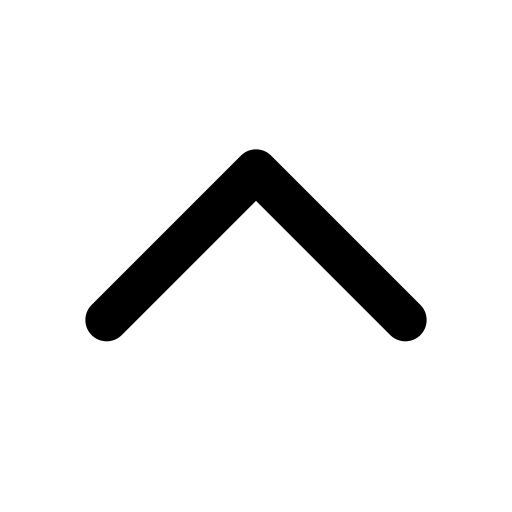En el directorio localizamos la carpeta wp-content y después themes. Ahí creamos una carpeta con el nombre del tema que vayamos a usar, yo estoy usando Hello Elementor. Quedaría así:
hello-elementor-hijo.
Dentro de la carpeta creamos dos archivos, el functions.php y el style.css. Dentro del style, entre comentarios ponemos lo siguiente:
/* Theme Name: Hello Elementor Hijo Theme URI: Author: Óscar Amate Author URI: https://oscaramate.dev Template: hello-elementor Desciption: Tema hijo de Hello Elementor Version: 1.0 License: GNU General Public License v2 or Later License URI: http://www.gnu.org/licenses/gpl-2.0.html Tags: CSS Grid, Gutenberg, Flexbox, mobile first, desarrollo web Text Domain: Óscar Amate */
Los campos importantes son Theme name, Template y versión, que son el nombre del tema hijo que le pones y del tema al que hace referencia y la versión por si haces actualizaciones, los demás son opcionales.
Dentro del functions creamos una función para los estilos:
<?php
function mis_estilos_styles() {
// Agregar hojas de estilo
wp_enqueue_style('estilos-padre', get_template_directory_uri() . "/style.css");
}
// Lo atamos al HOOK
add_action('wp_enqueue_scripts', 'mis_estilos_styles');
Y ya estaría… ¿O no?
Si queremos poner imagen al tema que acabamos de crear, subimos al mismo directorio del funtions y style la que queramos con el nombre screenshot.png